วิธีเพิ่มจอภาพพิเศษให้กับแล็ปท็อปของคุณ
เผยแพร่แล้ว: 2022-01-29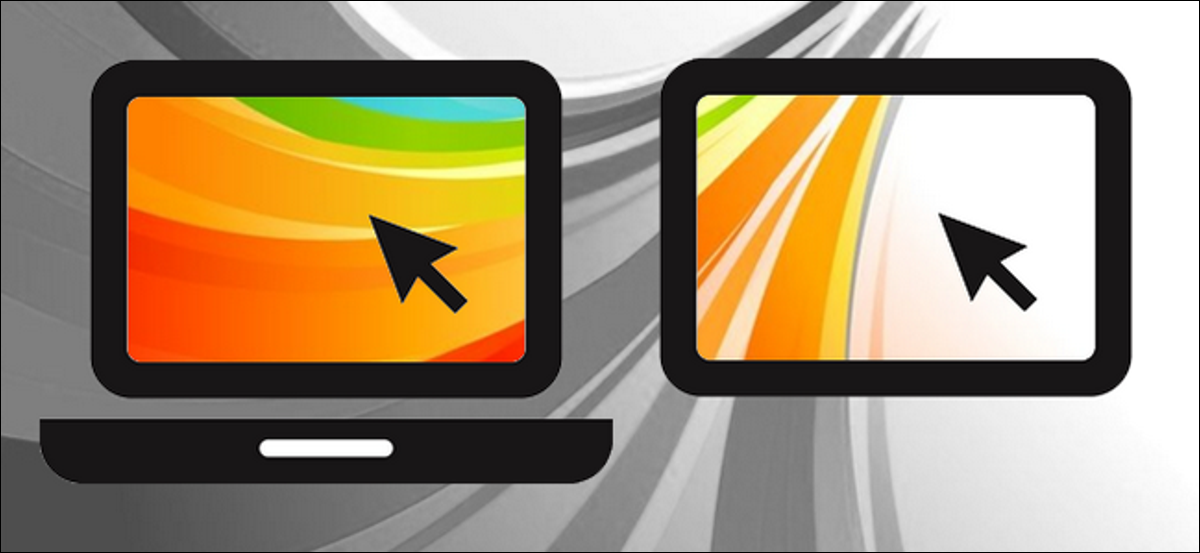
การตั้งค่าจอภาพหลายจอบนเครื่องเดสก์ท็อปค่อนข้างตรงไปตรงมา: หากคุณมีพอร์ตและสายเคเบิลที่เหมาะสม แสดงว่าคุณอยู่ในธุรกิจ อย่างไรก็ตาม การเพิ่มพื้นที่หน้าจอพิเศษให้กับแล็ปท็อปของคุณอาจทำได้ยากกว่าเล็กน้อย อ่านต่อไปในขณะที่เราแสดงให้คุณเห็นถึงวิธีการเพลิดเพลินไปกับพื้นที่หน้าจอเพิ่มเติมบนแล็ปท็อปของคุณ ไม่ว่าสถานการณ์พอร์ตของคุณจะเป็นอย่างไร และด้วยความเป็นไปได้ของหน้าจอรองที่หลากหลาย รวมถึงการนำจอภาพเก่า แท็บเล็ต หรือแม้แต่การซื้อจอภาพที่ขับเคลื่อนด้วย USB มาใช้ใหม่
ทำไมฉันถึงต้องการทำเช่นนี้?
ก่อนที่เราจะ เริ่ม อธิบายให้คุณฟังว่าทำไมคุณถึงต้องการพื้นที่หน้าจอเพิ่มเติม เราจำเป็นต้องประกาศอคติของเราอย่างชัดเจนในเรื่องนี้: เวิร์กสเตชันส่วนใหญ่ที่ How-To Geek มีจอภาพสองจอขึ้นไป (และสถานีในบทความนี้โดยเฉพาะ ถูกเขียนในกีฬาสาม) ในขณะที่บางคนชอบที่จะเน้นให้เปิดสิ่งเดียวเท่านั้นในแต่ละครั้งบนจอภาพเดียว เราชอบที่จะมีที่ว่างสำหรับกางเอกสาร วางเอกสารเคียงข้างกัน จอดหน้าต่างการสื่อสารไว้บนหน้าจอหนึ่งขณะที่เราทำงานบนอีกหน้าจอ เป็นต้น
หากคุณต้องการทำเช่นเดียวกันนี้ เพื่อเพิ่มพื้นที่เล็กน้อยให้กับแล็ปท็อปของคุณเพื่อจอดหน้าต่างเพิ่มเติม เปิดโน้ตทิ้งไว้ หรือเพลิดเพลินไปกับหน้าจอคู่ (และใหญ่กว่า) ที่ปกติแล้วจะสงวนไว้สำหรับผู้ใช้เดสก์ท็อป นี่คือบทช่วยสอนสำหรับคุณ เราจะเริ่มต้นด้วยตัวเลือกที่ถูกที่สุด (และบังเอิญน้อยที่สุด) จากนั้นจึงพยายามหาวิธีแก้ปัญหาแบบพกพาที่มีราคาแพงกว่าและพกพาได้มากขึ้น
การเชื่อมโยงจอภาพเดสก์ท็อปมาตรฐานกับแล็ปท็อปของคุณ
คงจะเป็นเรื่องง่ายหากจะคิดว่าแล็ปท็อปไม่ได้มาพร้อมกับพอร์ตแสดงผลภายนอกอีกต่อไปแล้ว เพื่อดูตัวเครื่องที่เพรียวบางและแคบของแล็ปท็อปสมัยใหม่และเครื่องสไตล์อัลตร้าบุ๊ก ตลอดช่วงปี 1990 และจนถึงปี 2000 เป็นเรื่องปกติ (และคาดว่าน่าจะเป็นไปได้) ที่จะเห็นพอร์ต VGA สีน้ำเงินขนาดใหญ่ยื่นออกมาทางด้านหลังหรือด้านข้างของแล็ปท็อปที่คุณเจอ
ทุกวันนี้ คุณคงลำบากมากที่จะหาแล็ปท็อปที่มีพอร์ต VGA เหมือนกับที่มีพอร์ตขนาน: ยุคสมัยของการเชื่อมต่ออุปกรณ์ต่อพ่วงแอนะล็อกนั้นหมดไปนานแล้วในคอมพิวเตอร์พกพา นอกเหนือจากบิลด์แบบเดิมที่นี่หรือที่นั่น ไม่ได้หมายความว่าจะไม่มีทางต่อจอภาพเข้ากับแล็ปท็อปของคุณ มาตรฐานใหม่สำหรับแล็ปท็อปสำหรับจอภาพภายนอกคือพอร์ต HDMI ที่เพรียวบางและมองข้ามได้ง่าย (ตามภาพด้านล่างซ้ายมือ)

แล็ปท็อปที่มีพอร์ต HDMI-out สามารถเชื่อมต่อกับจอภาพภายนอกได้อย่างง่ายดาย (ไม่ว่าจะเป็นจอภาพจริงหรือ HDTV) ที่ยอมรับอินพุต HDMI หากคุณมีจอคอมพิวเตอร์ที่ไม่มีพอร์ตอินพุต HDMI แต่มีพอร์ต DVI คุณสามารถใช้อะแดปเตอร์สาย HDMI เป็น DVI ราคาไม่แพงเพื่อเชื่อมช่องว่างดังกล่าว เนื่องจากทั้งสัญญาณ HDMI และ DVI เป็นสัญญาณดิจิตอลอย่างสมบูรณ์และไม่จำเป็นต้องแปลงรหัส หรือสิ่งที่ชอบ

คำอธิบายผลิตภัณฑ์สายอะแดปเตอร์ HDMI-DVI ส่วนใหญ่ทำให้ดูเหมือนว่ามีจุดประสงค์เพื่อเชื่อมโยงแหล่ง DVI กับหน้าจอ HDMI (เช่น เอาต์พุต DVI บนการ์ดวิดีโอไปยังจอภาพที่ใช้ HDMI หรือ HDTV) แต่ไม่ต้องกังวล เป็นแบบสองทิศทางเหมือนกับสาย HDMI แบบเก่าทั่วไป มีอะแดปเตอร์ที่คล้ายกัน (และในช่วงราคาใกล้เคียงกัน) เพื่อแปลง DisplayPort (รูปแบบพอร์ตวิดีโอดิจิทัลอื่น) เป็น HDMI หรือ DisplayPort เป็น DVI หากเป็นพอร์ตวิดีโอที่มีอยู่ในแล็ปท็อปของคุณ

ในภาพด้านบน เรามีแล็ปท็อปเชื่อมต่อกับจอภาพเดสก์ท็อป ASUS (สำหรับคนที่อยากรู้อยากเห็น: มันคือ VN248-P ซึ่งเป็นราคาสุดคุ้มที่สามารถหาซื้อได้ในราคาประมาณ 130 ดอลลาร์ในทุกๆ เดือน) โดยหน้าจอแล็ปท็อปจะแสดงภาพสำหรับผู้เริ่มต้น คำแนะนำเกี่ยวกับซีรีส์ Minecraft และจอภาพเดสก์ท็อปที่แสดง Minecraft เราใช้ Minecraft เพื่อทดสอบการตั้งค่าจอภาพภายนอกทุกชุดในซีรีส์นี้เพื่อติดตามการเคลื่อนไหวและเฟรมต่อวินาทีเมื่อมันสำคัญจริงๆ (เช่น การเล่นเกม) ตรงข้ามกับการโหลดหน้าเว็บแบบคงที่ (ซึ่งแม้แต่การตั้งค่าจอภาพที่แย่ที่สุดก็มี ไม่มีปัญหา) การเล่น Minecraft บนจอภาพที่สองเป็นประสบการณ์ที่ราบรื่นโดยไม่มี FPS ตก
เมื่อคุณเสียบปลั๊กจอภาพ ระบบปฏิบัติการและฮาร์ดแวร์แล็ปท็อปส่วนใหญ่จะตรวจพบโดยอัตโนมัติ (และอย่างน้อยที่สุด จะเริ่มการจำลองหน้าจอแล็ปท็อปของคุณไปยังหน้าจอรอง) โดยปกติแล้วการมิเรอร์จะเป็นค่าเริ่มต้นสำหรับแล็ปท็อป เนื่องจากวิธีนี้จะพร้อมใช้งานเมื่อเชื่อมต่อกับโปรเจ็กเตอร์เพื่อนำเสนอ ใช้ปุ่ม Fn บนแล็ปท็อปของคุณ (โดยปกติคือ Fn + F3) เพื่อสลับไปมาระหว่างโหมดดูภาพ หรือใช้แผงแสดงผลสำหรับระบบปฏิบัติการของคุณเพื่อทำการปรับเปลี่ยนเมื่อเชื่อมต่อสาย HDMI
หากคุณมีแล็ปท็อปหายากที่บางลงจนไม่มีพอร์ต HDMI ก็ตาม นั่นก็ถือว่าไม่มองข้ามความสามารถในการใช้จอภาพแบบเดิม คุณเพียงแค่ต้องเลือกอะแดปเตอร์ USB-to-HDMI อะแดปเตอร์เหล่านี้มักมีราคาประมาณ 50 เหรียญ (หน่วย USB 3.0-to-HDMI พื้นฐานจาก Cable Matters คือ 48 เหรียญและมีอะแดปเตอร์ HDMI-to-DVI) คุณสามารถหาอะแดปเตอร์ที่จะเปลี่ยนจากสัญญาณ HDMI ดิจิตอลเป็นสัญญาณ VGA แต่การสูญเสียคุณภาพสัญญาณในการเปลี่ยนจากดิจิทัลเป็นแอนะล็อก (โดยธรรมชาติของกระบวนการและไม่มีข้อบกพร่องของผู้ผลิตอะแดปเตอร์) เป็นเรื่องที่ทนไม่ได้ ยึดติดกับสัญญาณดิจิตอลอย่างเต็มที่ทุกที่และทุกเวลา
หมายเหตุ: หากคุณกำลังซื้ออะแดปเตอร์ USB เราขอแนะนำอย่างยิ่งให้อ่านบทวิจารณ์และความคิดเห็นสำหรับรุ่นที่คุณกำลังดูอยู่ ตัวอย่างเช่น อแดปเตอร์ที่ได้รับการจัดอันดับสูงจำนวนมาก มีการรองรับไดรเวอร์ที่ไม่ดีสำหรับระบบปฏิบัติการรุ่นล่าสุด อะแดปเตอร์อายุสามปีที่มีบทวิจารณ์ระดับ 4 ดาวนับร้อยที่ผู้ใช้ Windows 7 ทิ้งไว้นั้นไม่ดีสำหรับคุณใน Windows 8.1 หากผู้ผลิตไม่ได้อัปเดตไดรเวอร์
ข้อเสียหลักที่เห็นได้ชัดของการตั้งค่าที่ระบุไว้ข้างต้น (ไม่ว่าคุณจะต้องใช้สายเคเบิลหรืออะแดปเตอร์ใหม่หรือไม่) ก็คือปัญหาการพกพา การเพิ่มจอภาพเดสก์ท็อปที่ดีลงในแล็ปท็อปของคุณโดยทั่วไปจะเพิ่มพื้นที่หน้าจอของคุณเป็นสองเท่า (หรือสามเท่า) แต่เฉพาะเมื่อคุณนั่งอยู่ที่บ้านหรือโต๊ะทำงานของคุณเท่านั้น การบรรจุจอภาพเดสก์ท็อปที่บางเฉียบและพกพาไปบนท้องถนนเพื่อธุรกิจหรือไปที่ห้องสมุดนั้นค่อนข้างทำไม่ได้
การเชื่อมโยงจอภาพ USB กับแล็ปท็อปของคุณ
หากคุณต้องการพื้นที่หน้าจอของจอภาพแบบเดิมที่มาพร้อมความสามารถในการพกพาที่คุณสามารถใส่ลงในกระเป๋าพกพาของแล็ปท็อปได้ มีจอภาพย่อยทั้งหมดที่ได้รับการออกแบบมาเพื่อคุณโดยเฉพาะ ผลิตภัณฑ์เหล่านี้มีอยู่ในบริเวณขอบรกระหว่างจอภาพขนาดเต็มและหน้าจอแท็บเล็ตในแง่ของขนาดหน้าจอ ความละเอียด และคอนทราสต์

ในช่วงสองสามเดือนที่ผ่านมา เราได้ลองใช้งาน AOC e1659wu ซึ่งเป็นรายการที่ได้รับคะแนนสูงในประเภทจอภาพ USB เนื่องจาก AOC ทำงานได้ดีมาก เราจะใช้มันเพื่อเน้นสิ่งที่คุณต้องการค้นหาในจอภาพ USB
แม้ว่า AOC จะไม่ใช่แบบพลักแอนด์เพลย์ แต่ก็ค่อนข้างติดตั้งง่าย คุณจะต้องดึงไดรเวอร์ออกจากซีดีรอมที่ให้มา หรือหากแล็ปท็อปของคุณไม่มีไดรฟ์ซีดีรอม (และในปัจจุบันมีไม่มาก) คุณสามารถไปที่ไซต์สนับสนุนของ AOC เพื่อขอรับไดรเวอร์ได้ แพ็คเกจการติดตั้งไดรเวอร์จะติดตั้งไดรเวอร์ DisplayLink จากนั้นคุณเพียงแค่เสียบปลั๊กจอภาพ
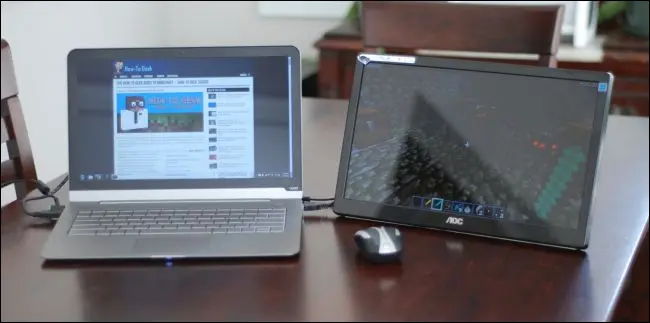
AOC มีสเปรดขนาด 16″ (ดูได้ 15.6″) และความละเอียดสูงสุด 1366×768 มันมีน้ำหนักประมาณเท่าอัลตร้าบุ๊กของเรา (2.6 ปอนด์) แต่ต่างจากอัลตร้าบุ๊กของเราที่ไม่ต้องใช้อิฐพลังงานเพิ่มเติม (ขอบคุณพระเจ้าสำหรับสิ่งนั้น) มันดึงพลังงานทั้งหมดผ่านพอร์ต USB สองพอร์ต (บนพอร์ตสำหรับข้อมูลและพอร์ตพิเศษสำหรับพลังงานพิเศษ) แม้ว่าการสูญเสียพอร์ต USB สองพอร์ตในคราวเดียวไม่ใช่เรื่องสนุก แต่ก็สนุกน้อยกว่ามากที่จะแพ็คก้อนพลังงานพิเศษ ดังนั้นเราจึงไม่บ่น
ส่วนประกอบ USB ของการออกแบบ AOC มีความสำคัญ: USB 3.0 ให้แบนด์วิดธ์ที่เพิ่มขึ้นอย่างมากเมื่อเทียบกับการตั้งค่า USB 2.0 คุณสามารถเลือกจอภาพรุ่นเก่าของจอภาพนี้ใน USB 2.0 (และประหยัดเงินได้ 40 ดอลลาร์ในกระบวนการนี้) แต่ถ้าคุณวางแผนที่จะใช้สำหรับวิดีโอหรือแม้แต่วิดีโอเกมทั่วไป เราขอแนะนำอย่างยิ่งให้ข้ามรุ่น USB 2.0 และหยิบรุ่น USB 3.0 รุ่นที่ใหม่กว่าไม่เพียงได้รับการปรับปรุงในหลายๆ ด้านเล็กๆ เท่านั้น (มันมีตัวเลือกความละเอียดมากกว่า ขาตั้งที่ดีกว่า และตัวยึด VESA หากคุณต้องการติดจอภาพที่สองเข้ากับแขนจับ ขาตั้ง หรืออื่นๆ) แต่การอัพเกรดเป็น USB 3.0 ปรับปรุงเวลาตอบสนองอย่างมาก USB 3.0 เป็นสิ่งจำเป็น เว้นแต่คุณจะตั้งใจใช้จอภาพรองของคุณสำหรับแอปพลิเคชันที่มีแบนด์วิดท์ต่ำมาก เช่น หน้าต่างแชท
หากข้อกังวลหลักเกี่ยวกับจอภาพ USB คือแบนด์วิดท์ที่พร้อมใช้งาน (สไตล์ที่ยอดเยี่ยมทั้งหมดในโลกนี้ไม่สามารถชดเชยหน้าจอที่ล้าหลังได้) ความสว่างของหน้าจอ คอนทราสต์ และสไตล์โดยรวมของตัวเครื่องก็อยู่ในลำดับที่สอง คุณสามารถปรับความสว่างและคอนทราสต์ได้อย่างง่ายดายจาก Windows System Tray โดยเลือกไอคอน AOC และใช้เมนูการตั้งค่า เรามีข้อร้องเรียนเล็กน้อยสองข้อเกี่ยวกับกระบวนการนี้ ข้อแรก ไม่มีเหตุผลที่จะไม่ทำให้กระบวนการนี้เป็นกระบวนการบนฮาร์ดแวร์โดยใช้ปุ่มบนเคส (ไม่มีปุ่มให้พูดถึงบนจอภาพ AOC) และสอง เราหวังว่าเราจะทำได้ สว่างขึ้นเล็กน้อย ข้อร้องเรียนแรกนั้นค่อนข้างถูกต้อง และเราเข้าใจว่าข้อที่สองนั้นแก้ไขได้ยากกว่าหากวิศวกรต้องการให้จอภาพทำงานโดยใช้พลังงานจาก USB
แม้ว่าหน้าจอแบบมันจะทำให้ถ่ายภาพได้ยาก (และโดยทั่วไปแล้วเราไม่ได้สนใจหน้าจอแบบมันมากเท่าไหร่) หน้าจอบน AOC นั้นคมและแสงสะท้อนเมื่อใช้จอภาพจริงนั้นน้อยมาก
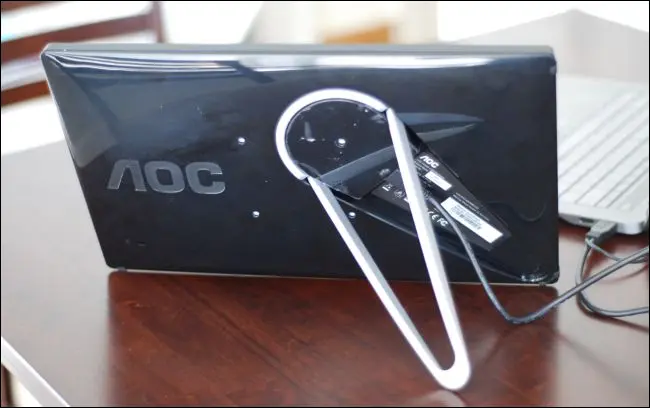
ขาตั้งใช้งานได้ดี คุณสามารถปรับมันได้ทุกที่ระหว่างที่ปิดและเปิดจนสุด และกลไกจะคงตำแหน่งที่คุณทิ้งไว้อย่างแน่นหนา คุณสามารถเห็นตัวยึด VESA ในภาพด้านบน ซึ่งในความเห็นของเรา เป็นตัวเลือกเล็กๆ ที่ดีที่จะรวมไว้ คนส่วนใหญ่จะไม่ใช้มัน แต่ถ้าคุณต้องการติดตั้งจอภาพแบบพกพาของคุณกับสวิงอาร์มหรือจุดยึดอื่นๆ ก็ควรติดตั้งไว้ที่นั่น
คุณสมบัติการออกแบบที่น่าสังเกตขั้นสุดท้ายคือคุณสามารถหมุนจอภาพได้อย่างง่ายดาย (และยังสามารถรับรู้การหมุนและการเปลี่ยนแปลงตามนั้น) หน้าจอแล็ปท็อปเกือบจะเป็นแบบจอกว้างแล้ว แต่ยังมีอีกหลายสิ่งที่เรามองว่าเป็นแนวตั้งในแนว (เช่นหน้าเว็บ เอกสาร ฯลฯ ส่วนใหญ่) สะดวกในการพลิกจอภาพ AOC ไปรอบๆ และใช้พื้นที่อย่างมีประสิทธิภาพมากขึ้น
เราจะยอมรับว่าเราไม่ได้คาดหวังอะไรมากจากจอภาพที่ขับเคลื่อนด้วย USB แต่ AOC ให้สิ่งที่สัญญาไว้อย่างแท้จริง: อสังหาริมทรัพย์บนหน้าจอที่ยุ่งยากและพกพาสะดวกสำหรับผู้ใช้แล็ปท็อป
การเชื่อมโยงแท็บเล็ตกับแล็ปท็อปของคุณ
หากคุณอ่านช่วงที่แล้วและคิดว่า "หน้าตาเหมือนแท็บเล็ตขนาดยักษ์นั่งอยู่ตรงนั้น" แสดงว่าคุณกำลังคิดอะไรอยู่ การออกไปซื้อแท็บเล็ตเพื่อใช้เป็นจอภาพรองนั้นไม่ประหยัดเป็นพิเศษ แต่ถ้าคุณมีแท็บเล็ตอย่าง iPad หรือแท็บเล็ต Android ที่ใหญ่กว่า คุณต้องการนำไปใช้ใหม่ (แม้เพียงเท่าที่จำเป็น) เป็นวินาที ตรวจสอบ มีหลายวิธีที่คุณทำได้
แอปพลิเคชั่นยอดนิยมหลายตัวในตลาดสำหรับทั้ง iOS และ Android เช่น Air Display และ iDisplay นั้นใช้แท็บเล็ตและแล็ปท็อปของคุณ (หรือคอมพิวเตอร์โฮสต์) ที่ใช้เครือข่าย Wi-Fi เดียวกัน นี่เป็นตัวเลือกการออกแบบที่น่ารำคาญด้วยเหตุผลหลายประการ ประการแรก การตั้งค่าถูกทำลายโดยเราเตอร์ที่เปิดการแยก AP (มีร้านกาแฟ ห้องสมุด โรงแรม ฯลฯ จำนวนมากใช้บนเครือข่าย Wi-Fi เพื่อให้แน่ใจว่าลูกค้าทุกคนสามารถพูดคุยกับเราเตอร์และอินเทอร์เน็ตที่ใหญ่กว่าได้ แต่ไม่สามารถพูดคุยกับเราเตอร์ได้ ซึ่งกันและกัน); ดังนั้นสถานที่ที่คุณน่าจะใช้คุณลักษณะนี้มากที่สุดคือสถานที่ที่มีแนวโน้มว่าจะทำลายคุณลักษณะนี้มากที่สุด ประการที่สอง มันทำให้เกิดความล่าช้าที่ไม่จำเป็นจำนวนมาก ประการที่สาม นำเสนอความเสี่ยงด้านความปลอดภัยที่อาจเกิดขึ้น เหตุใดจึงส่งข้อมูลหน้าจอทั้งหมดของคุณผ่านโหนด Wi-Fi ในเครื่อง เราทราบมาว่าไม่มีสายเคเบิลให้สะดวก แต่มีแนวโน้มที่จะล้มเหลว ช้าลง และมีความเสี่ยงด้านความปลอดภัยในตัว
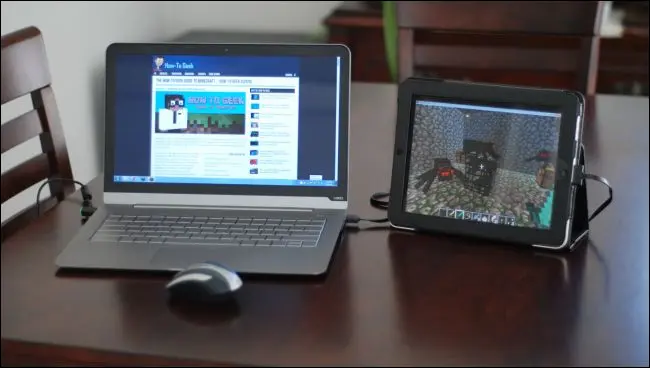
ที่เกี่ยวข้อง: วิธีใช้ iPad ของคุณเป็นจอภาพที่สองสำหรับพีซีหรือ Mac
วิธีที่ดีกว่าในการแก้ไขปัญหาคือวิธีเดียวกับที่เราเชื่อมต่อกับจอภาพเก่าธรรมดาแทน: ด้วยสายเคเบิลจริง ด้วยเหตุนี้ เราจึงชอบแอปที่ชื่อว่า Duet Display มากกว่า มีค่าใช้จ่ายมากพอ ๆ กับตัวเลือกอื่น ๆ ในตลาด (19 เหรียญ) แต่ใช้ USB และเนยเนียน
สิ่งที่คุณต้องมีเพื่อให้ทั้งระบบทำงานได้คือแอป Duet Display บนคอมพิวเตอร์ของคุณ แอปคอมพิวเตอร์ที่ใช้ร่วมกัน (จะแจ้งให้คุณดาวน์โหลดเมื่อคุณเปิดแอปบนแท็บเล็ต) และสายพ่วงที่เหมาะสม คุณสามารถดูคู่มือฉบับสมบูรณ์ของเราในการตั้งค่าได้ที่นี่
แม้ว่าจะเป็นเรื่องง่ายที่จะคิดว่าคุณติดอยู่กับหน้าจอแล็ปท็อปเพียงหน้าจอเดียว แต่ก็มีตัวเลือกมากมายให้เลือก ประเมินความต้องการ งบประมาณของคุณ และความสะดวกในการพกพาหน้าจอที่สองของคุณและเลือกขนาดที่เหมาะสมที่สุดจากจอภาพทั่วไป จอภาพ USB และการกำหนดค่าแท็บเล็ตเสมือนเป็นหน้าจอที่สอง
